koolshare安装步骤:
1、创建win10系统虚拟机;必须设置BIOS(否则无法加载PE系统)、IDE模式(否则无法启动koolshare);网卡2张;
2、修改虚拟机内存为4G,加载老毛桃pe系统;
3、虚拟机加载koolshare.iso;
4、PE系统中,点击DVD驱动器中IMG写盘工具,将koolshare.iso写入磁盘中;
5、设置磁盘启动优先,并重启虚拟机;
6、修改虚拟软件(VMware)的仅主机模式子网地址为192.168.66.0,取消DHCP模式分配IP;
7、修改虚拟机所在宿主机的仅主机模式网卡的IP,其默认IP为192.168.1.240/24,故应添加虚拟IP192.168.66.240/24;软路由默认IP为192.168.1.1;
8、修改虚拟机所在宿主机的NAT模式网卡,其默认网段为192.168.248.0/24,采用DHCP分配IP;
koolshare使用
1、浏览器登录192.168.1.1(默认软路由网关),密码koolshare;
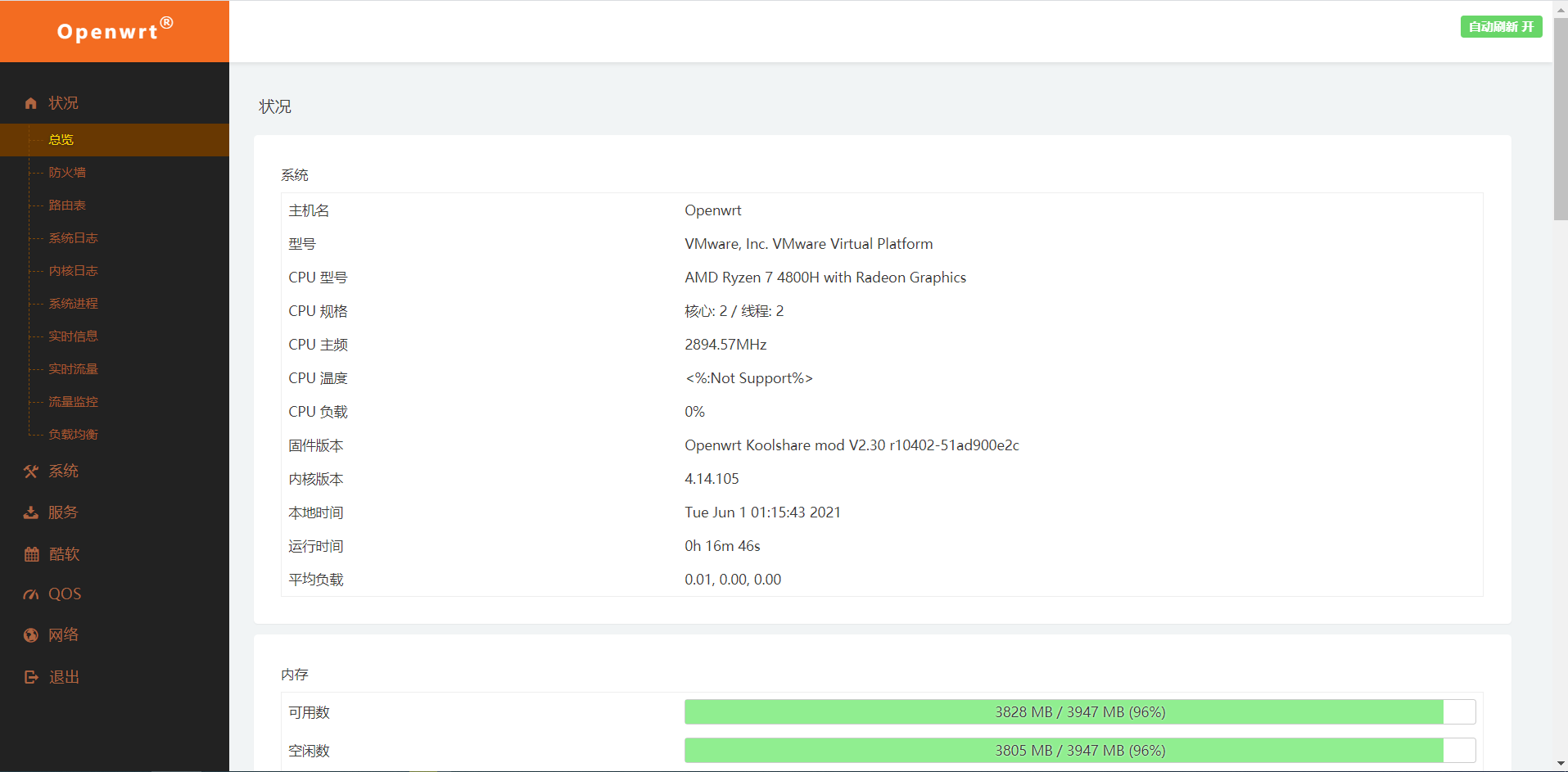
2、网络--->接口--->删除WAN6--->保存并应用;
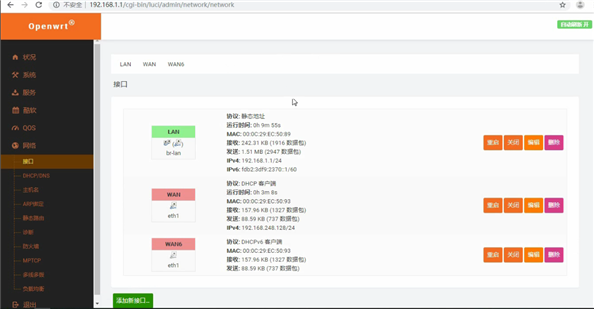
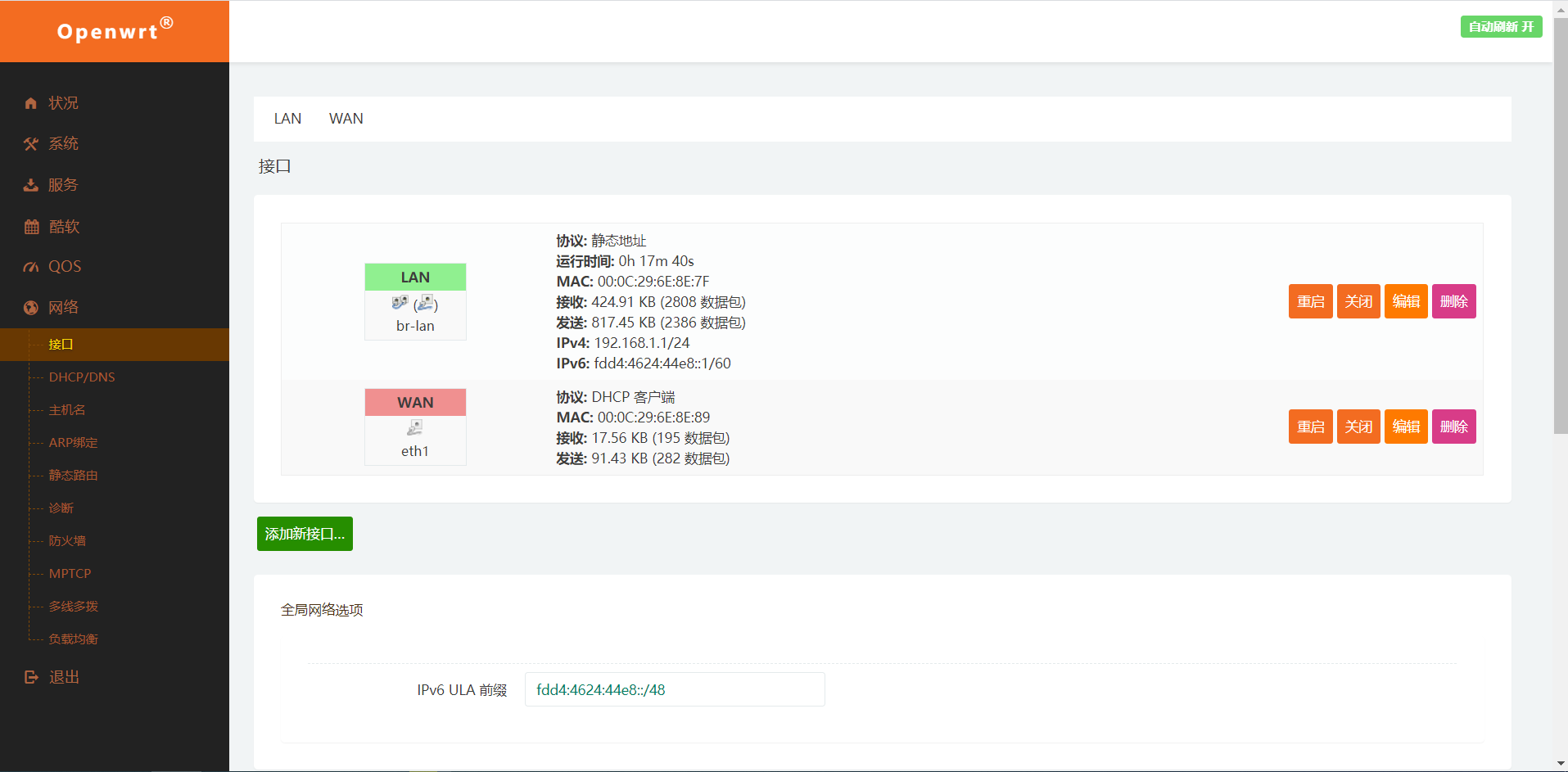
3、网络--->接口--->LAN--->编辑--->物理设置--->查看接口中仅有1块lan接口--->关闭桥接模式,直接使用该仅主机模式的网卡--->保存并应用;
4、网络--->接口--->LAN--->编辑--->基本设置--->协议:静态地址;切换协议;设置网关IP地址为192.168.66.1/24--->保存并应用;
koolshare故障排查
问题1:LAN修改IP后,保存失败,无法使用?
问题描述:“在20秒内确认应用失败,等待回滚...”;
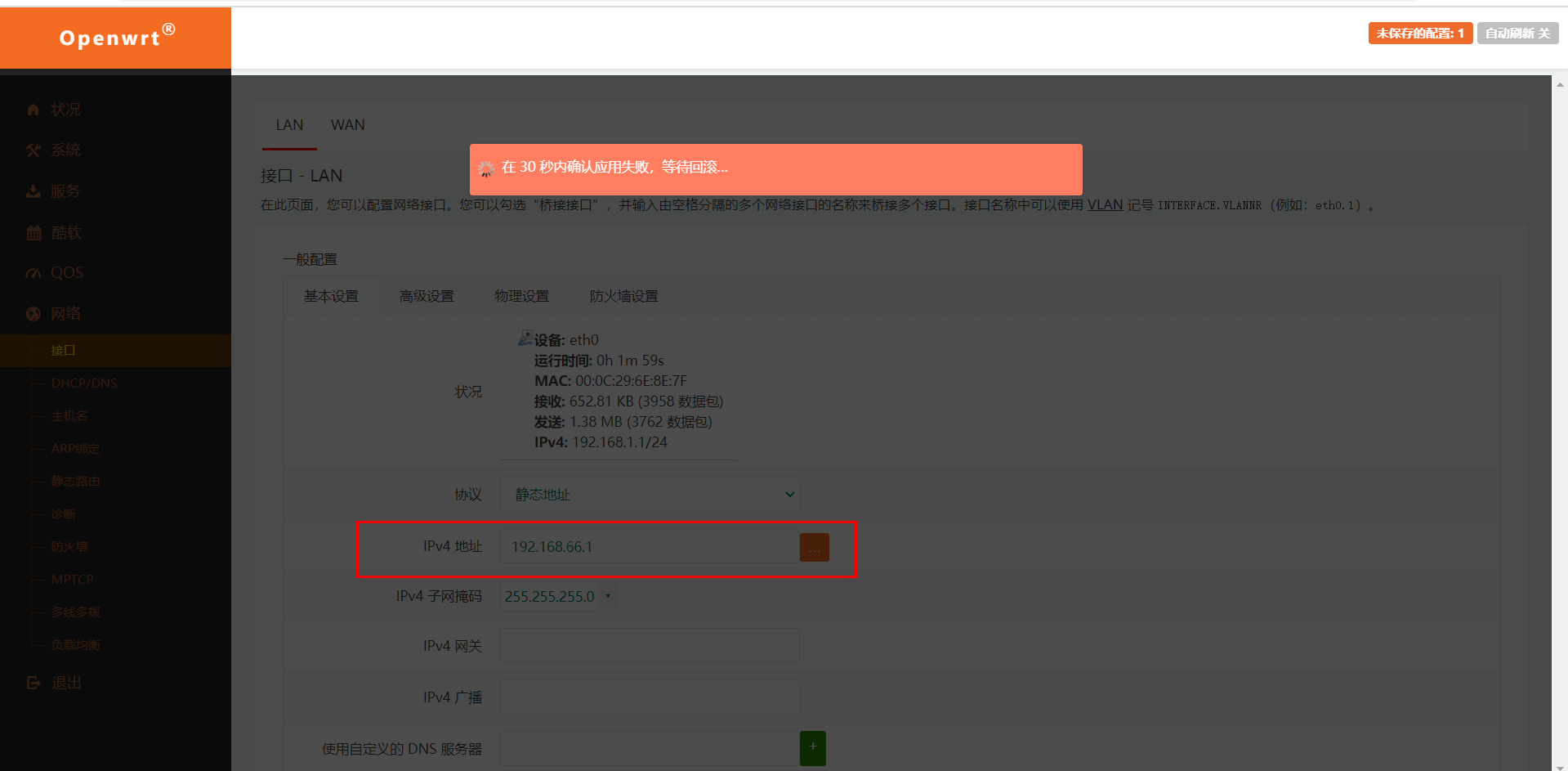
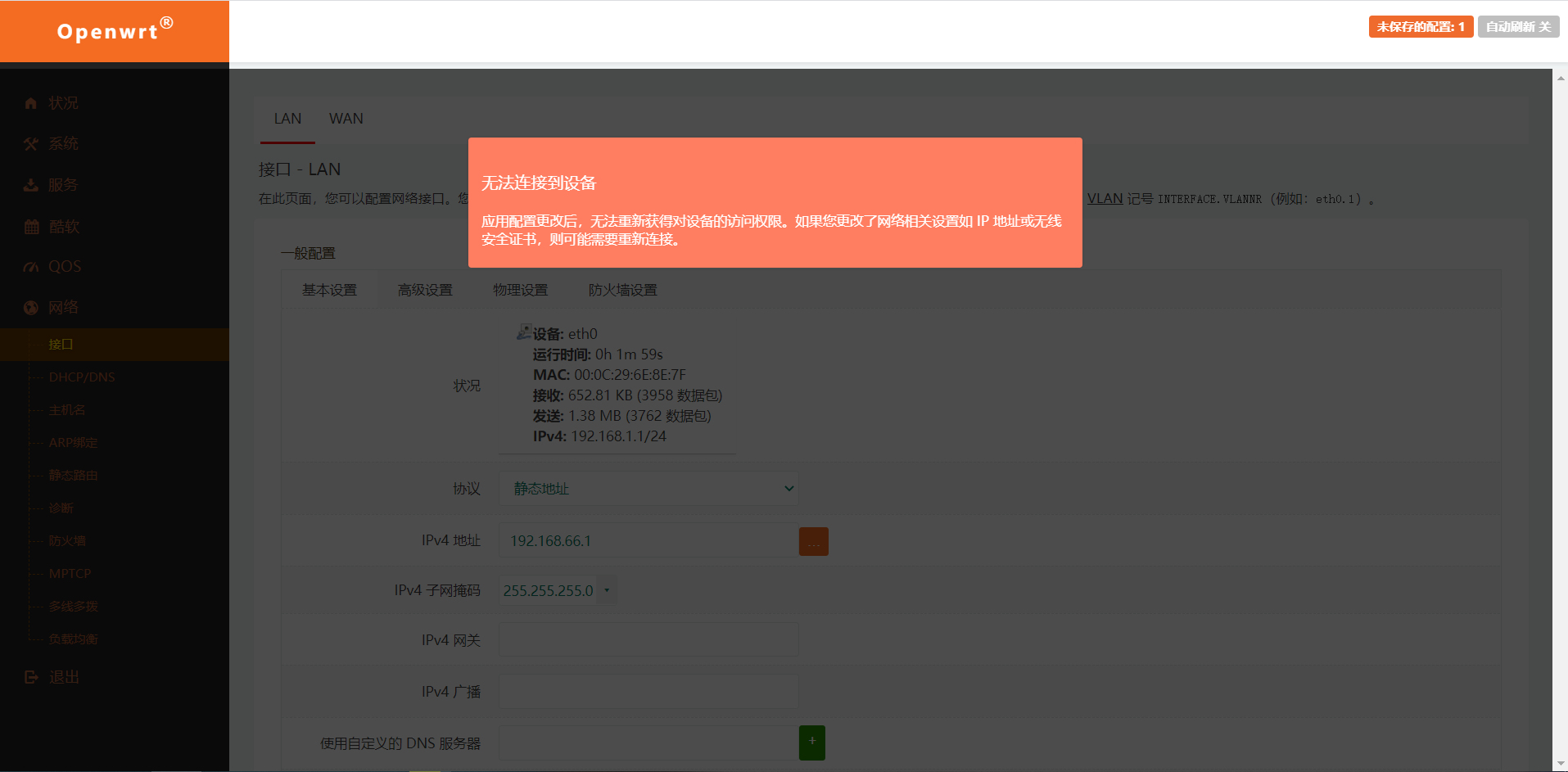
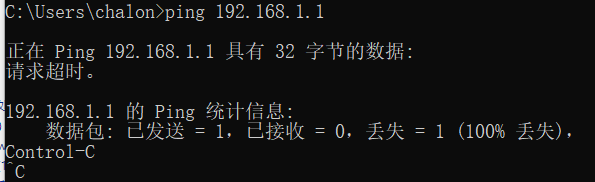
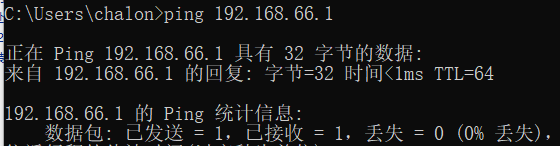
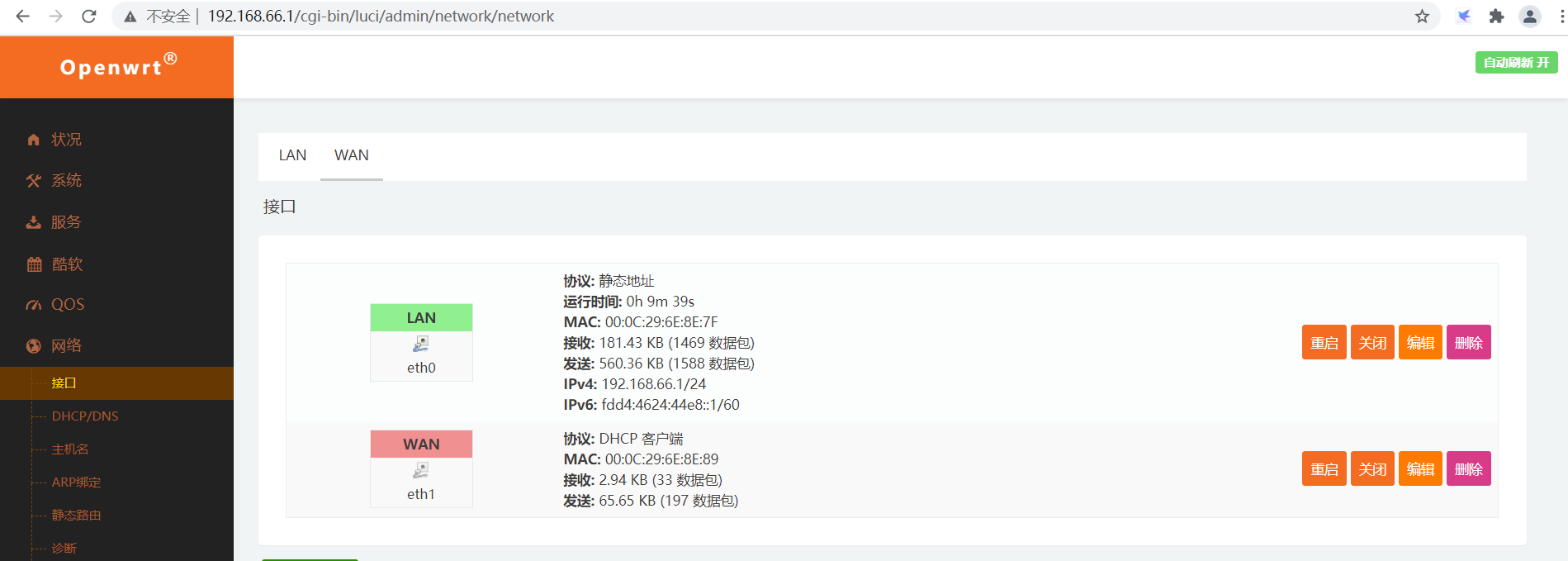
问题2:软路由无法访问外网?
问题描述:ping: bad address ‘www.baidu.com‘
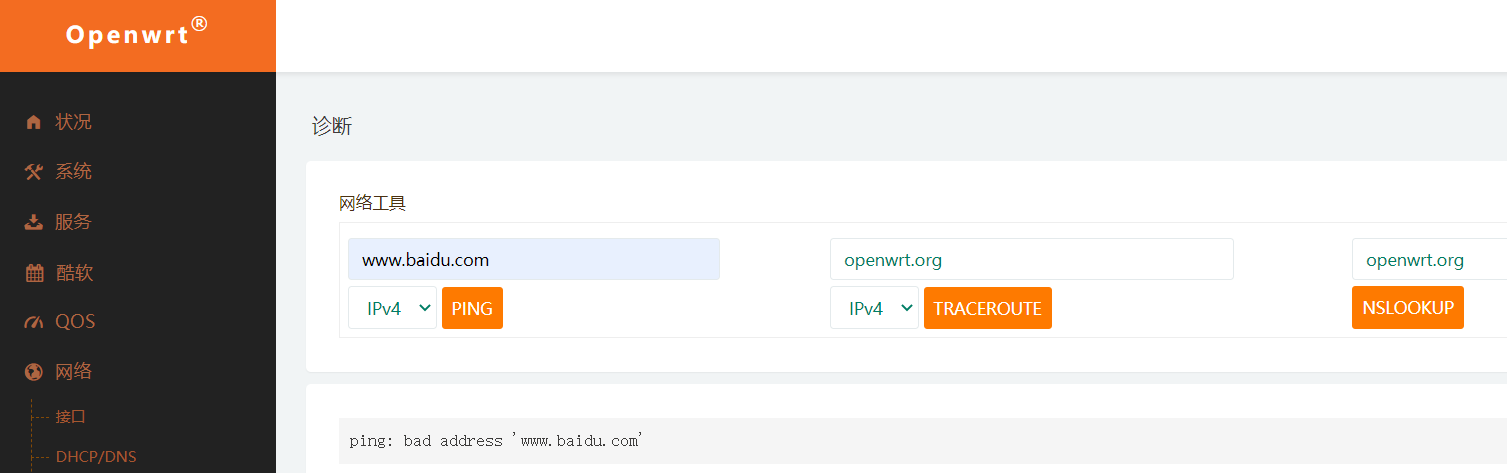
原因分析:NAT网卡未选择动态分配IP;
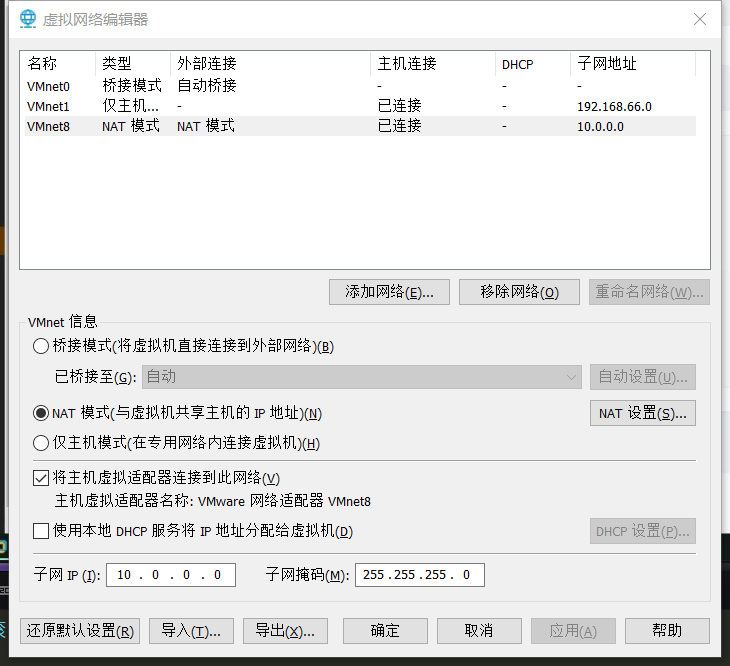
解决方法:设置wan的网段,并选择动态分配IP。

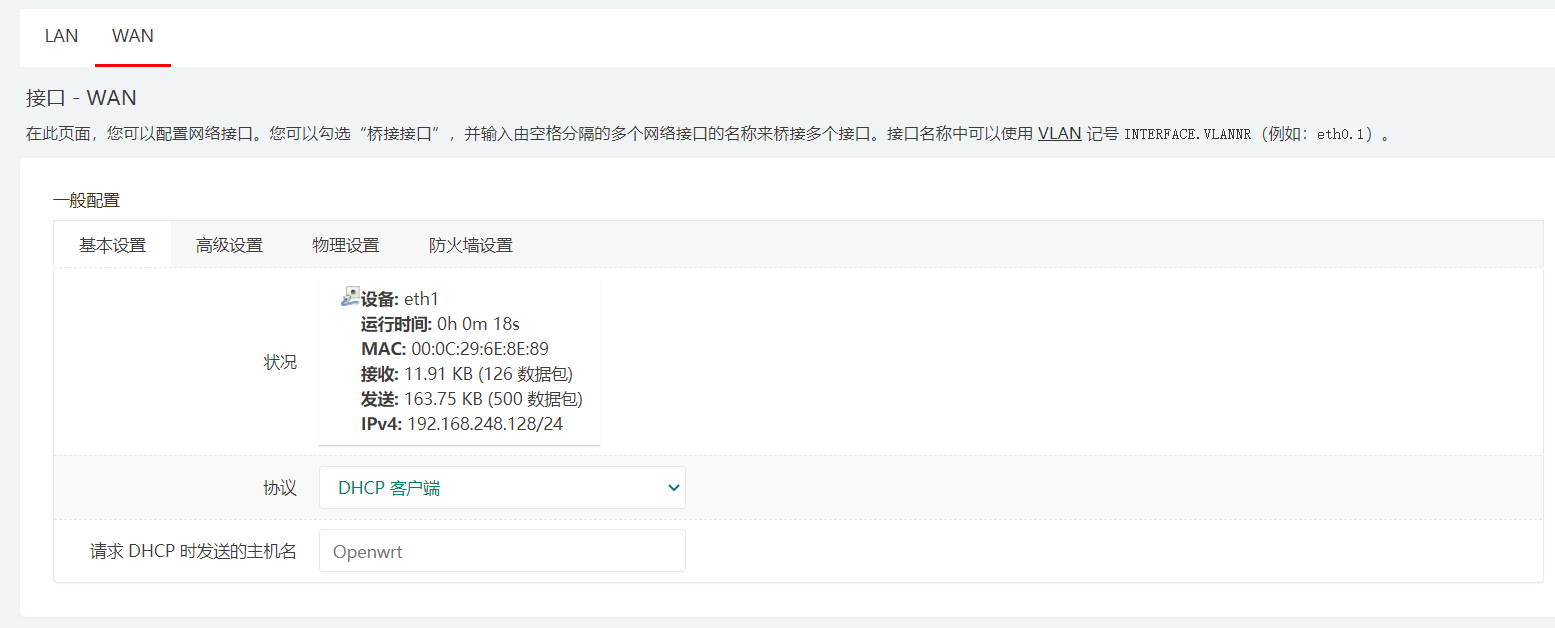
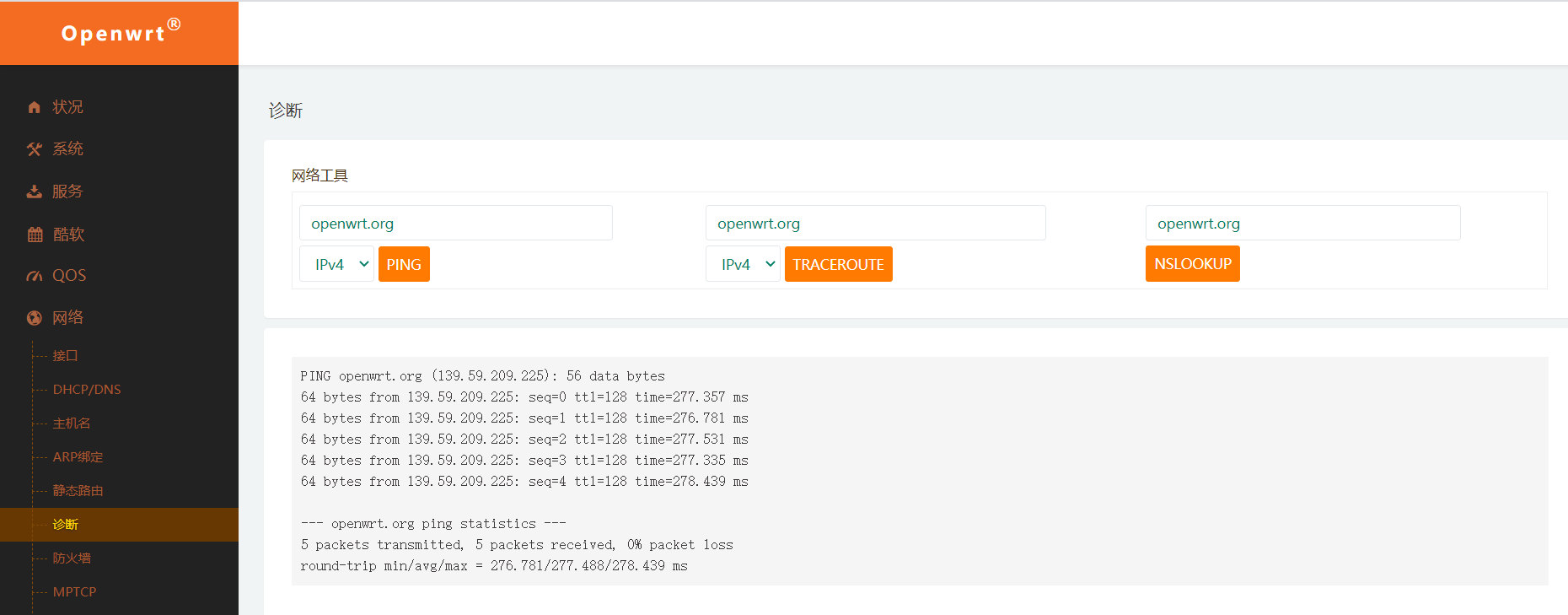
原文:https://www.cnblogs.com/chalon/p/14835764.html